Få 3 nemme måder at tilføje klistermærker til dine videoer
Af forskellige årsager vil du måske tilføje et klistermærke til en video. For eksempel kan du fremhæve nøglepunkter, tilføje humor eller blot udtrykke dig selv ved at tilføje klistermærker. De kan bruges til at tilføje personlighed og kreativitet til dine videoer.

Der er mange forskellige måder at tilføje klistermærker til videoer, afhængigt af den software du bruger og den ønskede effekt. Du kan bruge en videoredigeringsapp, en dedikeret klistermærke-app eller endda en social medieplatform som Instagram eller TikTok. Dette indlæg viser dig, hvordan du tilføjer klistermærker til dine videoer ved hjælp af tre enkle metoder.
SIDEINDHOLD
Del 1. Føj klistermærke til video på computer
Klistermærker kan hjælpe med at tilføje sjov og personlighed til dine videoer. Uanset om du laver en video til sociale medier, et skoleprojekt eller bare for at dele med venner, kan klistermærker hjælpe dig med at udtrykke dig selv og gøre dine videoer mere engagerende. For at redigere en video og tilføje et klistermærke på din computer, kan du stole på alle funktioner Vidmore Video Converter.
![]() Bedste videoeditor til at tilføje klistermærker til videoer
Bedste videoeditor til at tilføje klistermærker til videoer
- Rediger en video og føj et klistermærke til den med høj kvalitet.
- Føj klistermærker, tekst, musik og mere til videoer og konverter formater.
- Tilbyder forskellige redigeringsfunktioner og understøtter mange videoformater.
- Forbedre videokvaliteten og tilpas outputeffekter.

Trin 1. Download og start Vidmore Video Converter på din computer. Klik på + for at tilføje den video, du vil tilføje et klistermærke. Når videoen er tilføjet, skal du klikke på Redigere knappen for at åbne dens videoeditor.

Trin 2. I videoredigeringsvinduet kan du få adgang til nogle almindeligt anvendte redigeringsmuligheder, såsom Roter & Beskær, Effekt & Filter, Vandmærke, Lyd og Undertekst. For at sætte et klistermærke på din video skal du klikke på Vandmærke fanen og vælg indstillingen Billede.

Trin 3. Klik på knappen +, og vælg det klistermærkebillede, du vil tilføje. Brug kontrollerne i videoeditoren til at justere størrelsen, positionen og rotationen af mærkatet. Når du er tilfreds med udseendet af dit klistermærke, skal du klikke på Okay knappen for at gemme dine ændringer.
Trin 4. Vælg det videoformat og outputmappe, du vil bruge. For at eksportere videoen med klistermærket skal du klikke på Konverter alle knap.
Der er mange andre programmer, der kan bruges til at tilføje klistermærker til videoer, både gratis og betalt. Udover det anbefalede Vidmore Video Converter, kan du også bruge iMovie, Adobe Premiere Pro og Final Cut Pro til at sætte klistermærker på videoer.
Del 2. Sådan tilføjer du et klistermærke til en video på din Android-telefon
For at tilføje et klistermærke til en video på en Android-telefon kan du bruge nogle tredjepartsapps. En populær app hedder InShot.
Trin 1. Gå til Google Play Butik og installer InShot-appen gratis. Åbn den og indlæs videofilen, som du vil redigere.
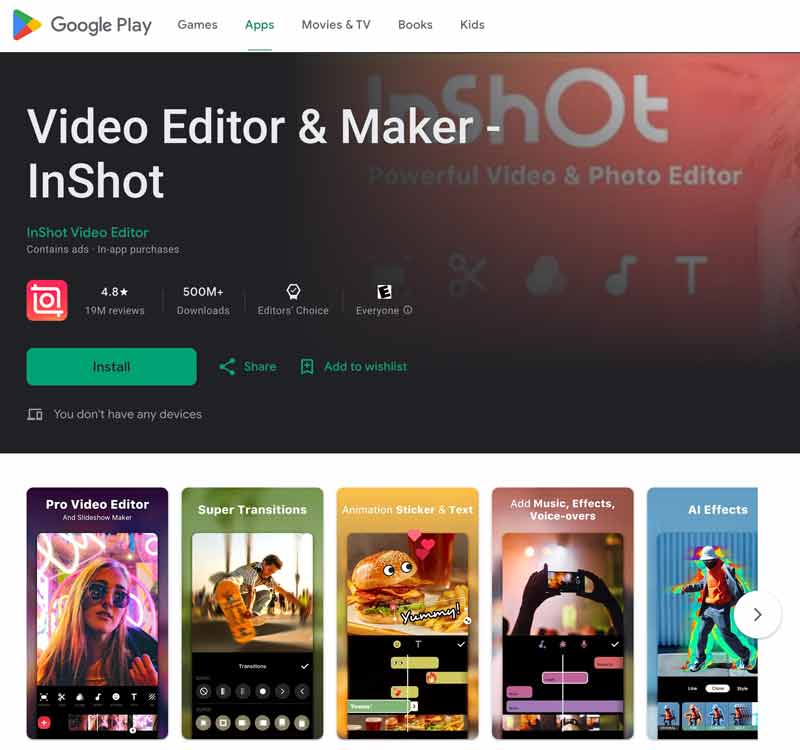
Trin 2. Tryk på Klistermærker knappen på den nederste skærm. Gennemse biblioteket med klistermærker, og vælg det klistermærke, du vil tilføje.
Trin 3. Træk klistermærket til den ønskede placering i videoen. Brug fingrene til at ændre størrelsen og rotere klistermærket. Gem dine ændringer, og tryk på Eksport knappen for at eksportere videoen med klistermærket. Du kan også bruge denne app til beskære videoer på Android.

Del 3. Sådan tilføjer du et klistermærke til en video på iPhone
For at fastgøre et klistermærke på en video på din iPhone kan du bruge den indbyggede Clips-app. Hvis du har afinstalleret Clips, kan du få det tilbage fra App Store. Tag den følgende guide for nemt at tilføje et klistermærke til en video ved hjælp af Clips-appen.
Trin 1. Åbn Clips-appen, og importer den video, du vil redigere. Du bør tillade det at få adgang til videoen på din iPhone. Du kan også gå til Fotos eller Filer app, åbne den videofil, du vil tilføje et klistermærke, tryk på Del, og vælg at åbne den i Clips.
Trin 2. Tryk på videoklippet på den nederste skærm for at få vist flere muligheder. Tryk på Effekter og gå til Animerede klistermærker. Her kan du rulle ned for at kontrollere de tilgængelige valg. Tryk på det ønskede klistermærke for at tilføje det. Du kan frit trække den til den rigtige position, rotere, eller ændre størrelsen på den.
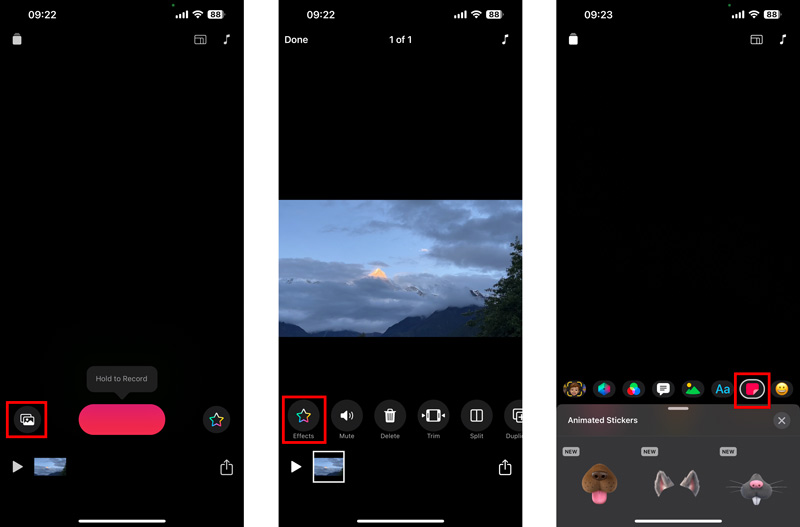
Trin 3. Tryk på Færdig knappen for at bekræfte din handling. Tryk på for at eksportere videoen med klistermærket Del knappen og vælg den ønskede eksportindstilling.
Del 4. Ofte stillede spørgsmål om, hvordan man føjer et klistermærke til en video
Spørgsmål 1. Kan du sætte et klistermærke på et ansigt i en video?
Ja, du kan sætte et klistermærke på et ansigt i en video. En måde er at bruge dedikeret videoredigeringssoftware, såsom Vidmore Video Converter, Adobe Premiere Pro eller Final Cut Pro. Disse softwareprogrammer har indbyggede funktioner, der giver dig mulighed for at tilføje klistermærker til ansigter. En anden måde at sætte et klistermærke på et ansigt i en video på er at bruge en mobilapp. Der er en række forskellige mobilapps, der giver dig mulighed for at tilføje klistermærker til videoer, såsom Clips, InShot, VivaVideo og VideoShow.
Spørgsmål 2. Hvad er den app, der laver klistermærker fra videoer?
Mange tredjepartsapps kan nemt lave klistermærker fra videoer. Nogle af de mest populære apps inkluderer Animated Sticker Maker til WhatsApp, Vid.Fun, InShot, Sticker.ly og VivaVideo.
Spørgsmål 3. Kan du tilføje klistermærker til iMovie?
iMovie tillader dig ikke direkte at tilføje klistermærker. Men du kan bruge en tredjepartsapp til at tilføje klistermærker til din video og derefter importere videoen til iMovie.
Konklusion
Ved at følge de tre ovenstående metoder kan du nemt tilføje klistermærker til dine videoer. Klistermærker kan være en fantastisk måde at gøre dine videoer mere engagerende på. Men du bør tilføje klistermærker, der er relevante for indholdet af din video. Pas på ikke at overbruge klistermærker.


